Win11此电脑里面的6个文件夹不见了怎么解决
Windows11是一款由微软公司推出的PC操作系统,在该版本中,开发商进行了一系列的更新和优化,那么不少用户在下载win11下载安装之后,应该怎么解决此电脑里面的6个文件夹不见了的问题呢?现在通过这篇文章给大家介绍一下。
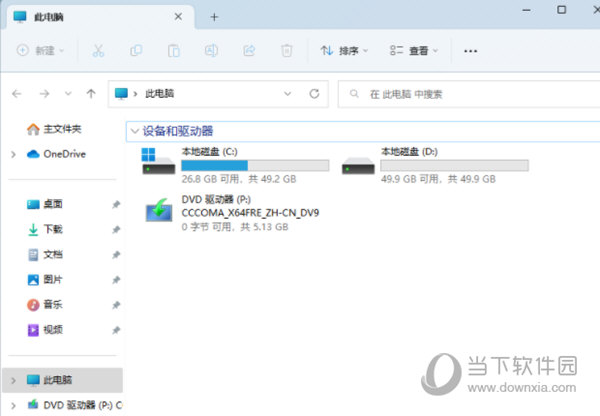
1、桌面空白处,点击右键,在打开的菜单项中,选择新建 - 文本文档;
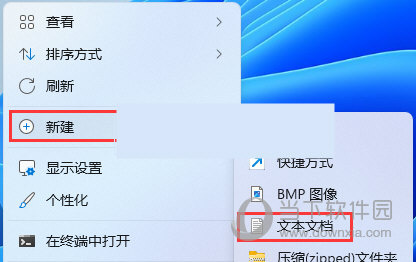
2、新建 文本文档窗口,输入以下内容:
Windows Registry Editor Version 5.00
; Created by:
; Desktop
HKEY_LOCAL_MACHINESOFTWAREMicrosoftWindowsCurrentVersionExplorerMyComputerNameSpaceB4BFCC3A-DB2C-424C-B029-7FE99A87C641
"HideIfEnabled"=-
; Documents
HKEY_LOCAL_MACHINESOFTWAREMicrosoftWindowsCurrentVersionExplorerMyComputerNameSpaced3162b92-a-956b-92703aca08af
"HideIfEnabled"=-
; Downloads
HKEY_LOCAL_MACHINESOFTWAREMicrosoftWindowsCurrentVersionExplorerMyComputerNameSpace�88e-4b02-9826-5d99428e115f
"HideIfEnabled"=-
; Music
HKEY_LOCAL_MACHINESOFTWAREMicrosoftWindowsCurrentVersionExplorerMyComputerNameSpace3dfdf296-dbec-4fb4-81d1-6a3438bcf4de
"HideIfEnabled"=-
; Pictures
HKEY_LOCAL_MACHINESOFTWAREMicrosoftWindowsCurrentVersionExplorerMyComputerNameSpace24ad3ad4-a569-e1-ab02f9417aa8
"HideIfEnabled"=-
; Videos
HKEY_LOCAL_MACHINESOFTWAREMicrosoftWindowsCurrentVersionExplorerMyComputerNameSpacef86fa3ab-70d2-4fc7-9c99-fcbf05467f3a
"HideIfEnabled"=-
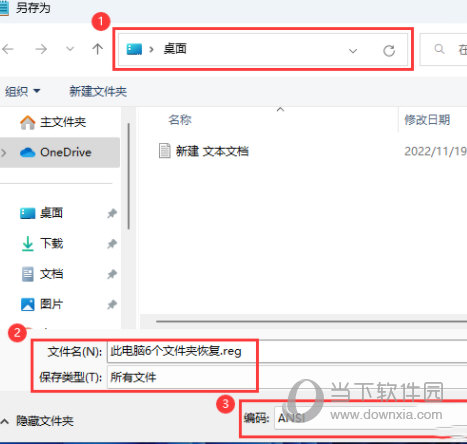
3、接着点击左上角的文件,在打开的下拉项中,选择另存为,或者按键盘上的 Ctrl + Shift + S 快捷键也可以;
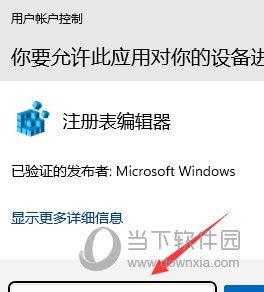
4、另存为窗口,注意三个地方:
1文件另存为的路径
2文件名填入以.reg结尾的名称,保存类型选择所有文件
3编码选择ANSI
最后点击保存。
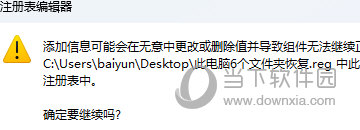
5、用户账户控制,你要允许此应用对你的设备进行更改吗?点击是;
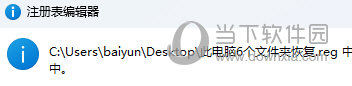
6、注册表编辑器提示框,点击是;
7、第二个注册表编辑器提示框,说明添加成功,点击确定;
8、重启电脑后,再打开此电脑,就会发现之前不见的文件夹又重新显示了。


 0
0 
 0
0 
 0
0 
 0
0 
 0
0 
 0
0 
 0
0 
 0
0 
 0
0 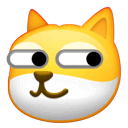
 0
0